Temporary URLs
Verwendung von Temporary URLs aka TempURL
5 Minuten Lesezeit
Die pluscloud open bietet object storage kompatibel zu Openstacks Swift und Amazons S3 Protokollen. Er ist grundsätzlich für Cloud-native Anwendungsfälle vorgesehen:
Der Object Storage wird entweder über die Web-GUI oder mit einem Commandline-Client verwaltet. Sie finden Ihren Object Storage unter “Object Storage” und dann “Container” in Ihrem Horizon-Menü. “Containers” ist in Swift das, was “Buckets” in S3 ist.

Sie können sogar Inhalte in Ihre Container/Buckets hoch- und herunterladen. Klicken Sie einfach auf den kleinen “Upload”-Button und wählen Sie eine Datei von Ihrem Computer.
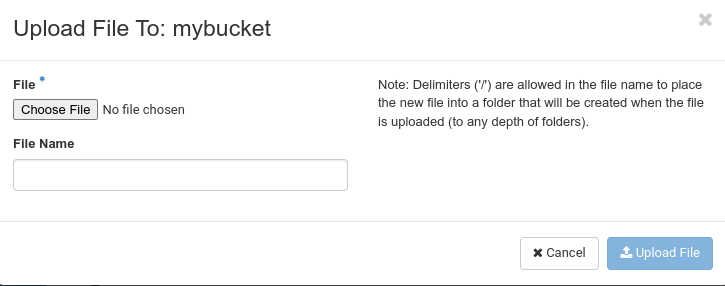
Klicken Sie dann auf “Datei hochladen”. Objekte können mit der Schaltfläche “Download” auf der rechten Seite heruntergeladen werden. Es gibt aber auch noch andere Optionen in diesem Menü.

“Details anzeigen” gibt Ihnen einige Informationen über das Objekt (wie Größe, Inhaltstyp usw.). Mit “Bearbeiten” können Sie den Inhalt des Objekts ändern. Bei der Objektspeicherung findet jedoch keine In-Place-Bearbeitung statt - der neue Inhalt wird mit dem alten Objektnamen hochgeladen.
Außerdem können Sie ein Objekt in einen anderen Container/Bucket kopieren, indem Sie “Kopieren” wählen. Mit “Löschen” wird das Objekt natürlich gelöscht.
Sie können einen Ordner in Ihrem Container/Bucket erstellen (anstatt ein Objekt hochzuladen), indem Sie auf “+Ordner” klicken. In diesen Unterordnern können Objekte hochgeladen, kopiert, bearbeitet und gelöscht werden, genau wie in anderen Containern/Buckets. Aber Achtung! Diese Unterordner funktionieren nicht wie Unterordner in einem Dateisystem. Die Ordnerstruktur wird nur durch das Anhängen von “/” an den Ordnernamen simuliert.
Es gibt mehrere Möglichkeiten, Ihren Object Storage über die Kommandozeile zu verwalten. Wie bereits erwähnt, ist unser Object Storage kompatibel zu OpenStacks Swift und Amazons S3-Protokoll. Sie sollten also in der Lage sein, Kommandozeilen-Tools zu verwenden, die das eine oder das andere unterstützen.
Natürlich unterstützt der OpenStackClient selbst die Verwaltung von Containern bis zu einem gewissen Grad. Wenn Sie Ihren OpenStackClient richtig konfiguriert haben, können Sie die openstack container-Befehle verwenden, um Ihre Object-Storage-Container/-Buckets zu verwalten:
/configuration # openstack container list
+--------+
| Name |
+--------+
| first |
| foobar |
+--------+
/configuration # openstack container show first
+----------------+---------------------------------------+
| Field | Value |
+----------------+---------------------------------------+
| Konto | AUTH_d474d55f24a3a97e92cc39b7dd469c14 |
| bytes_used | 0 |
| container | first |
| object_count | 0 |
| read_acl | .r:*,.rlistings |
| storage_policy | default-placement |
+----------------+---------------------------------------+
Da der Befehl openstack container keine Uploads erlaubt, müssen Sie den swiftclient verwenden, um Objekte in Ihren Object Storage hochzuladen:
/configuration # swift upload --help
Verwendung: swift upload [--changed] [--skip-identical] [--segment-size <size>]
[--segment-container <container>] [--leave-segments]
[--object-threads <thread>] [--segment-threads <threads>]
[--meta <Name:Wert>] [--header <header>] [--use-slo]
[--ignore-checksum] [--object-name <object-name>]
<Container> <Datei_oder_Verzeichnis> [<Datei_oder_Verzeichnis>] [...]
Lädt die angegebenen Dateien und Verzeichnisse in den angegebenen Container hoch.
Positionale Argumente:
<container> Name des Containers, in den hochgeladen werden soll.
<Datei_oder_Verzeichnis> Name der hochzuladenden Datei oder des Verzeichnisses. Geben Sie mehrere
für mehrfache Uploads. Wenn "-" angegeben wird, liest
Inhalt von der Standardeingabe (--object-name ist in diesem Fall erforderlich
in diesem Fall erforderlich).
Optionale Argumente:
-c, --changed Nur Dateien hochladen, die seit dem letzten Upload geändert wurden
Upload geändert haben.
--skip-identical Überspringt das Hochladen von Dateien, die auf beiden Seiten identisch sind.
-S, --segment-size <Größe>
Hochladen von Dateien in Segmenten, die nicht größer als <size> (in
Bytes) und erstellt dann eine "Manifest"-Datei, die
alle Segmente herunterlädt, als wäre es die Originaldatei
Datei.
--Segment-Behälter <Behälter>
Hochladen der Segmente in den angegebenen Container. Wenn
nicht angegeben, werden die Segmente in einen
<container>_segments Container hochgeladen, um nicht die
Haupt-<container>-Listen nicht zu verschmutzen.
--leave-segments Gibt an, dass die älteren Segmente von Manifest
Objekte in Ruhe gelassen werden sollen (im Falle von Überschreibungen).
--object-threads <threads>
Anzahl der Threads, die für das Hochladen vollständiger Objekte verwendet werden sollen.
Standard ist 10.
--segment-threads <threads>
Anzahl der Threads, die für das Hochladen von Objektsegmenten verwendet werden sollen.
Die Vorgabe ist 10.
-m, --meta <Name:Wert>
Legt ein Metadatenelement fest. Diese Option kann wiederholt werden.
Beispiel: -m Farbe:Blau -m Größe:Groß
-H, --header <Kopfzeile:Wert>
Fügt einen benutzerdefinierten Anfrage-Header hinzu. Diese Option kann
wiederholt werden. Beispiel: -H "content-type:text/plain"
-H "Inhalt-Länge: 4000".
--use-slo Wird in Verbindung mit --segment-size verwendet, wird
wird ein Static Large Object anstelle des standardmäßigen
Dynamic Large Object.
--object-name <Objektname>
Hochladen der Datei und Benennen des Objekts nach <Objektname> oder Hochladen
Verzeichnis und verwenden Sie <Objektname> als Objektpräfix anstelle des
Ordnernamen.
--ignore-checksum Schaltet die Prüfsummenüberprüfung für Uploads aus.
Es gibt auch mehrere Optionen für die Verwaltung Ihres Object Storage über das S3-Protokoll. Eine davon ist S3cmd, das für verschiedene Plattformen verfügbar ist. Die andere ist AWS CLI - eine universelle Befehlszeilenschnittstelle für Amazon Web Services, die wir bereits in unserem Tutorial “OpenStack Object Storage as a Backend for Terraform Statefiles” behandeln.
Für s3cmd benötigen Sie eine Konfigurationsdatei .s3cfg, die Sie mit Hilfe des Befehls s3cmd --configure erstellen können. Wie bereits erwähnt, können Sie Ihre Zugangsdaten für den Object-Storage-Zugriff mit openstack ec2 credentials create erstellen, mit openstack ec2 credentials list auflisten und mit openstack ec2 credentials show <accesskey> einsehen. Sie müssen diese für die Konfiguration von S3cmd bereithalten.
Nach der Konfiguration sollten Sie eine .s3cfg Datei ähnlich der folgenden haben:
[default]
access_key = <Ihr AccessKey>
secret_key = <Ihr SecretKey>
enable_multipart = Wahr
multipart_chunk_size_mb = 50
use_https = Wahr
host_base = https://prod1.api.pco.get-cloud.io:8080
host_bucket = https://prod1.api.pco.get-cloud.io:8080
signurl_use_https = Wahr
socket_timeout = 600
Wenn alles korrekt ist, sollte die Ausführung von s3cmd ls s3:// den Inhalt Ihres Object Storage auflisten.
Verwendung von Temporary URLs aka TempURL